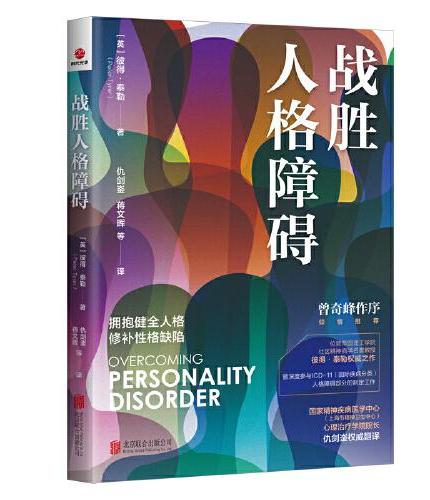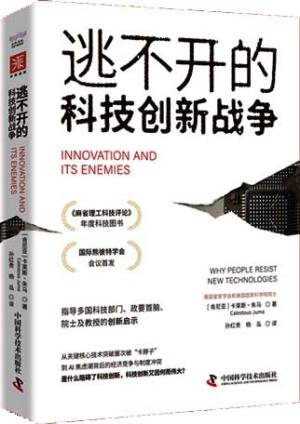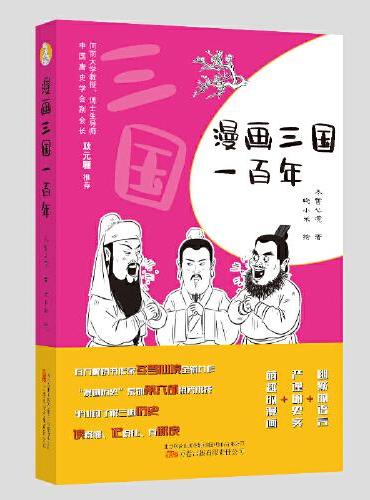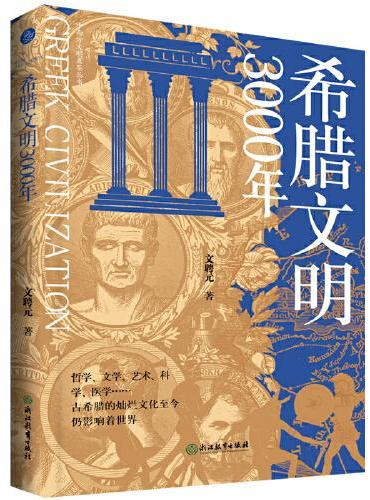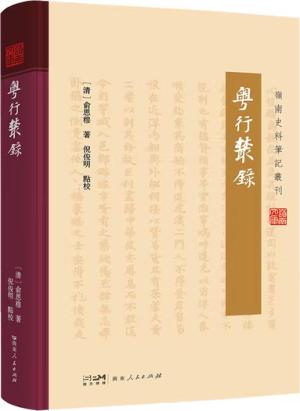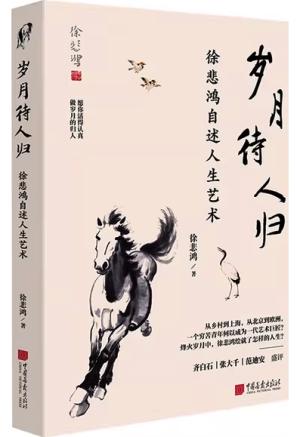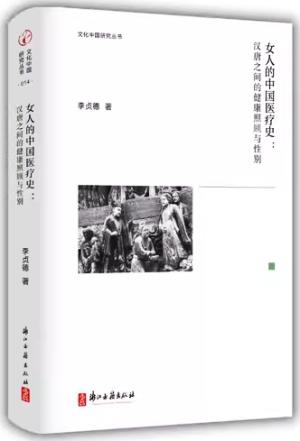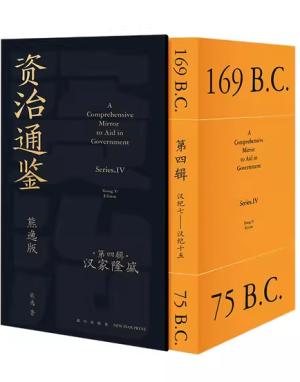新書推薦:
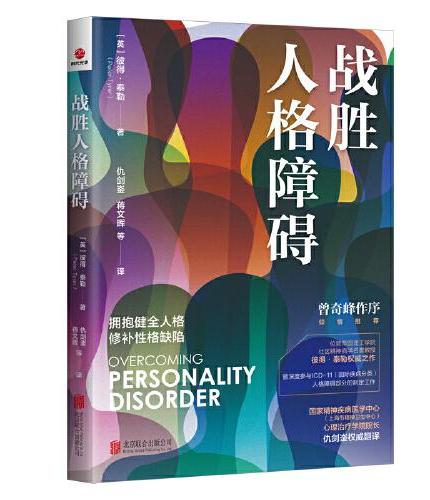
《
战胜人格障碍
》
售價:HK$
66.7
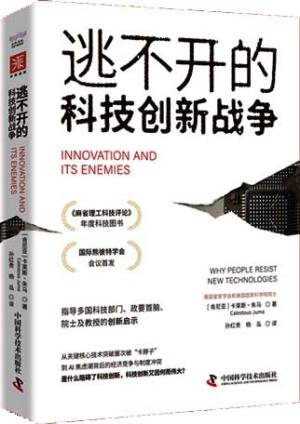
《
逃不开的科技创新战争
》
售價:HK$
103.3
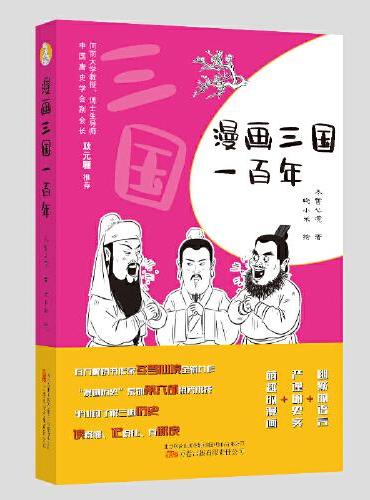
《
漫画三国一百年
》
售價:HK$
55.2
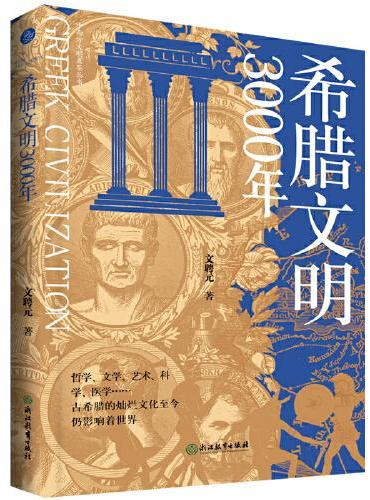
《
希腊文明3000年(古希腊的科学精神,成就了现代科学之源)
》
售價:HK$
82.8
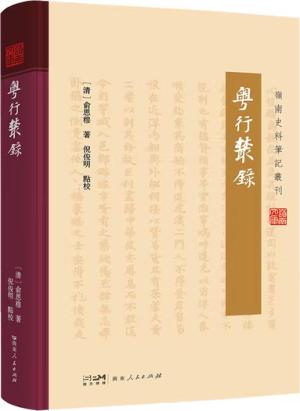
《
粤行丛录(岭南史料笔记丛刊)
》
售價:HK$
80.2
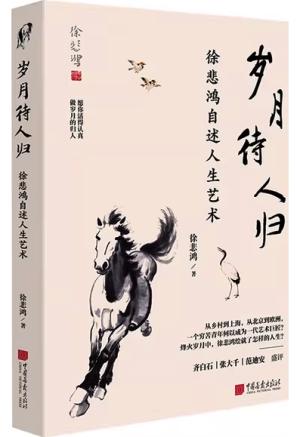
《
岁月待人归:徐悲鸿自述人生艺术
》
售價:HK$
61.4
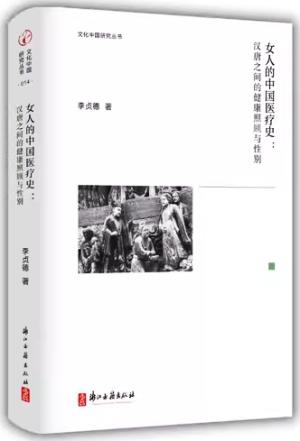
《
女人的中国医疗史:汉唐之间的健康照顾与性别
》
售價:HK$
103.8
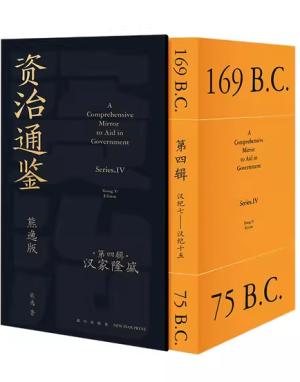
《
资治通鉴熊逸版:第四辑
》
售價:HK$
470.8
|
| 編輯推薦: |
|
作者长期从事AutoCAD的专业设计和教学,数年来承接了大量的项目,参与 AutoCAD的教学和培训工作,积累了丰富的实践经验。《AutoCAD 2022中文版电气设计基础教程》就像一位专业设计师,将设计项目时的思路、流程、方法和技巧、操作步骤面对面地与读者交流。《AutoCAD 2022中文版电气设计基础教程》内容广泛、通俗易懂、语言规范、实用性强,能使读者快速、准确地掌握AutoCAD的绘图方法与技巧,特别适合初、中级用户的学习,是广大读者快速掌握AutoCAD的实用指导书和工具手册,也可作为大专院校计算机辅助设计课程的指导教材。
|
| 內容簡介: |
|
AutoCAD作为一款优秀的CAD软件,应用程度之广泛远远高于其他的软件。《AutoCAD 2022中文版电气设计基础教程》主要针对目前热门的AutoCAD辅助电气设计技术,讲解新版本AutoCAD 2022中文版的电气设计方法。全书共13章,从入门到实际应用进行全程讲解,内容包括电气绘图基础、基本电气二维图形绘制、编辑电气图形、电气图尺寸标注、电气图文字操作、电气设计表格、电气图层和块操作、电气图精确绘图、绘制电气元件、绘制三维电气模型、电气图输出与打印,以及电气绘图综合设计案例,从实用角度介绍了AutoCAD 2022中文版电气设计知识和方法。另外,本书还配备丰富的网络教学资源、多媒体互动教程,并提供网络教学技术支持,让读者能更直观地学习。 《AutoCAD 2022中文版电气设计基础教程》内容广泛、通俗易懂、语言规范、实用性强,特别适合初、中级用户学习,也可作为大专院校计算机辅助设计课程的指导教材。
|
| 關於作者: |
|
张云杰,毕业于北京理工大学,现就职于中国五洲工程设计集团公司任职总设计师,从事设计工作,正高级工程师,2001年组建云杰漫步科技CAX设计教研室,主要从事CAD\\CAE\\CAM软件的教学和相关设计,著有《中文版AutoCAD 2010电气设计》《中文版AutoCAD 2010机械设计》《AutoCAD2014机械设计案例课堂》 等书。
|
| 目錄:
|
第1章 初识AutoCAD 2022电气设计 1
1.1 AutoCAD 2022简介 2
1.1.1 AutoCAD发展简史 2
1.1.2 AutoCAD软件特点 2
1.1.3 功能及应用范围 4
1.1.4 AutoCAD 2022新增功能 4
1.2 电子电气工程图基础 6
1.2.1 电子电气CAD简介 6
1.2.2 电气制图基础要求 7
1.3 电子工程CAD制图规范 10
1.3.1 电路图绘制规则 10
1.3.2 元件放置规则 11
1.3.3 电路图常见表达方法 13
1.3.4 元件技术数据表示方法 14
1.3.5 常用电子符号的构成与分类 14
1.4 电气工程CAD图制图规范 15
1.4.1 电气工程图的特点 15
1.4.2 电气工程图的分类 17
1.4.3 绘制电气工程图的规则 18
1.4.4 绘制电气工程图应注意的事项 18
1.4.5 电气符号的分类 20
1.5 AutoCAD 2022界面结构 21
1.2.1 应用程序窗口 23
1.2.2 工具提示 23
1.2.3 快速访问工具栏 23
1.2.4 菜单浏览器与菜单栏 24
1.2.5 功能区 25
1.2.6 选项卡和面板 26
1.2.7 绘图区 27
1.2.8 命令行 28
1.2.9 状态栏 28
1.2.10 工具选项板 29
1.6 本章小结 30
第2章 AutoCAD 2022电气绘图基础 31
2.1 坐标系与坐标 32
2.1.1 坐标系统 32
2.1.2 坐标的表示方法 32
2.2 AutoCAD 2022基本操作 33
2.2.1 建立新文件 33
2.2.2 打开文件 34
2.2.3 保存文件 36
2.2.4 关闭文件和退出程序 37
2.3 视图控制 37
2.3.1 平移视图 37
2.3.2 缩放视图 39
2.3.3 命名视图 41
2.4 设置电气绘图环境 43
2.4.1 设置参数选项 43
2.4.2 鼠标的设置 43
2.4.3 更改图形窗口的颜色 44
2.4.4 设置绘图单位 45
2.4.5 设置图形界限 46
2.4.6 设置线型 47
2.5 实战操作范例 47
2.5.1 文件和绘图环境操作范例 47
2.5.2 文件和视图操作范例 49
2.6 本章小结 52
第3章 绘制基本电气二维图形 53
3.1 绘制点 54
3.1.1 绘制点的方法 54
3.1.2 绘制点的方式 54
3.1.3 设置点 55
3.2 绘制线 55
3.2.1 绘制直线 56
3.2.2 绘制射线 57
3.2.3 绘制构造线 58
3.3 绘制矩形和正多边形 59
3.3.1 绘制矩形 59
3.3.2 绘制正多边形 60
3.4 绘制圆 61
3.4.1 绘制圆命令的调用方法 61
3.4.2 多种绘制圆的方法 61
3.5 绘制圆弧 65
3.5.1 绘制圆弧命令的调用方法 65
3.5.2 多种绘制圆弧的方法 65
3.6 绘制椭圆 72
3.6.1 绘制椭圆命令的调用方法 72
3.6.2 多种绘制椭圆的方法 72
3.7 绘制圆环 75
3.7.1 绘制圆环命令的调用方法 75
3.7.2 绘制圆环的步骤 75
3.8 实战操作范例 76
3.8.1 绘制喇叭符号范例 76
3.8.2 绘制电源符号范例 77
3.8.3 绘制整流器框范例 79
3.9 本章小结 80
第4章 编辑电气二维图形 81
4.1 基本编辑工具 82
4.1.1 【删除】命令 82
4.1.2 【复制】命令 83
4.1.3 【移动】命令 84
4.1.4 【旋转】命令 85
4.1.5 【缩放】命令 85
4.1.6 【镜像】命令 86
4.1.7 【偏移】命令 87
4.1.8 【阵列】命令 88
4.2 扩展编辑工具 91
4.2.1 【拉伸】命令 91
4.2.2 【拉长】命令 92
4.2.3 【修剪】命令 93
4.2.4 【延伸】命令 94
4.2.5 【打断】命令 95
4.2.6 【倒角】命令 97
4.2.7 【圆角】命令 98
4.2.8 【分解】命令 99
4.3 实战操作范例 100
4.3.1 绘制电机符号范例 100
4.3.2 绘制桥式电路范例 102
4.3.3 绘制自动电路范例 104
4.4 本章小结 108
第5章 复杂电气二维图形 109
5.1 创建和编辑多线 110
5.1.1 绘制多线 110
5.1.2 编辑多线 111
5.1.3 编辑多线的样式 113
5.2 创建和编辑二维多段线 114
5.2.1 创建多段线 114
5.2.2 编辑多段线 116
5.3 创建修订云线 119
5.3.1 使用【矩形】或【多边形】类型创建修订云线 119
5.3.2 使用【徒手画】类型创建修订云线 120
5.3.3 将对象转换为修订云线 121
5.4 创建与编辑样条曲线 122
5.4.1 创建样条曲线 122
5.4.2 编辑样条曲线 124
5.5 图案填充 125
5.5.1 建立图案填充 125
5.5.2 图案填充的参数设置 126
5.5.3 修改图案填充 130
5.6 设计范例 132
5.6.1 绘制高压柜范例 132
5.6.2 绘制稳压器范例 135
5.6.3 绘制电缆线路范例 138
5.7 本章小结 141
第6章 电气图尺寸标注 143
6.1 尺寸标注的概念 144
6.1.1 尺寸标注的元素 144
6.1.2 尺寸标注的过程 145
6.2 尺寸标注的样式 145
6.2.1 标注样式的管理 145
6.2.2 创建新标注样式 146
6.2.3 标注样式的设置 147
6.3 创建尺寸标注 160
6.3.1 线性标注 160
6.3.2 对齐标注 161
6.3.3 半径标注 162
6.3.4 直径标注 162
6.3.5 角度标注 163
6.3.6 基线标注 163
6.3.7 连续标注 164
6.3.8 引线标注 165
6.3.9 坐标标注 166
6.3.10 快速标注 166
6.4 编辑尺寸标注 167
6.4.1 编辑标注 168
6.4.2 编辑标注文字 168
6.4.3 标注样式替代 169
6.5 设计范例 170
6.5.1 绘制并标注电插座平面图范例 170
6.5.2 绘制直流系统原理图范例 174
6.6 本章小结 178
第7章 应用文字和表格到电气图 179
7.1 单行文字 180
7.1.1 创建单行文字 180
7.1.2 编辑单行文字 181
7.2 多行文字 182
7.2.1 多行文字介绍 182
7.2.2 创建多行文字 184
7.2.3 编辑多行文字 185
7.3 文字样式 186
7.3.1 打开【文字样式】对话框的方法 186
7.3.2 【样式】选项组参数设置 186
7.3.3 【字体】选项组参数设置 187
7.3.4 【效果】选项组参数设置 187
7.4 创建和编辑表格 188
7.4.1 创建表格样式 188
7.4.2 绘制表格 190
7.4.3 编辑表格 192
7.4.4 设置表格文字 193
7.4.5 填写表格内容 194
7.5 设计范例 195
7.5.1 电气元件文字注释范例 195
7.5.2 绘制电气设备表范例 198
7.5.3 绘制电气材料表范例 200
7.6 本章小结 202
第8章 电气图层和块操作 203
8.1 图层应用 204
8.1.1 创建图层 204
8.1.2 图层管理 208
8.2 块应用 213
8.2.1 创建和编辑块 214
8.2.2 块属性 218
8.2.3 动态块 223
8.3 设计中心 225
8.3.1 利用设计中心打开图形 225
8.3.2 使用设计中心插入块 226
8.3.3 设计中心的拖放功能 227
8.3.4 利用设计中心引用外部参照 228
8.4 CAD协同设计中的外部参照工具 229
8.4.1 外部参照概述 229
8.4.2 使用外部参照 229
8.4.3 参照管理器 231
8.5 设计范例 233
8.5.1 绘制电路图并设置图层范例 233
8.5.2 绘制半导体图块范例 237
8.6 本章小结 239
第9章 精确绘图和常用电子电气元件 241
9.1 栅格和捕捉 242
9.1.1 栅格和捕捉介绍 242
9.1.2 栅格的应用 242
9.1.3 捕捉的应用 243
9.1.4 正交 244
9.2 对象捕捉 244
9.2.1 使用对象捕捉 245
9.2.2 自动捕捉 247
9.2.3 捕捉设置 248
9.3 极轴追踪 248
9.3.1 使用极轴追踪 248
9.3.2 自动追踪 250
9.4 绘制常用电子电气元件 251
9.4.1 电阻器 251
9.4.2 电容器 253
9.4.3 电感器 254
9.4.4 变压器 254
9.4.5 半导体 255
9.4.6 电桥 256
9.4.7 开关 257
9.4.8 接触器 258
9.4.9 继电器 259
9.4.10 三相异步电动机 260
9.4.11 常用电子电气元件的绘制 260
9.5 设计范例 261
9.5.1 绘制电源开关范例 261
9.5.2 绘制电阻器范例 263
9.5.3 绘制电容器范例 264
9.5.4 绘制接触器范例 265
9.5.5 绘制电桥范例 267
9.6 本章小结 269
第10章 绘制电气三维模型 271
10.1 三维界面和坐标系 272
10.1.1 三维界面 272
10.1.2 坐标系简介 272
10.1.3 新建UCS 273
10.1.4 命名UCS 277
10.1.5 正交 UCS 278
10.1.6 设置UCS图标 279
10.1.7 移动UCS 280
10.2 设置三维视点和动态观察 280
10.2.1 选择视点 280
10.2.2 其他特殊视点 281
10.2.3 三维动态观察器 281
10.3 绘制三维曲面 282
10.3.1 绘制三维面 282
10.3.2 绘制基本三维曲面 283
10.3.3 绘制三维网格 284
10.3.4 绘制旋转曲面 284
10.3.5 绘制平移曲面 285
10.3.6 绘制直纹曲面 285
10.3.7 绘制边界曲面 286
10.4 绘制三维实体 287
10.4.1 绘制长方体 287
10.4.2 绘制球体 287
10.4.3 绘制圆柱体 287
10.4.4 绘制圆锥体 288
10.4.5 绘制楔体 289
10.4.6 绘制圆环体 289
10.4.7 拉伸实体 289
10.4.8 旋转实体 290
10.4.9 扫掠实体 291
10.4.10 放样实体 291
10.5 设计范例 292
10.5.1 绘制三维二极管范例 292
10.5.2 创建三维电枢范例 294
10.6 本章小结 298
第11章 编辑渲染电气三维模型 299
11.1 编辑三维对象 300
11.1.1 剖切实体 300
11.1.2 三维阵列 302
11.1.3 三维镜像 304
11.1.4 三维旋转 305
11.2 编辑三维实体 306
11.2.1 并集运算 306
11.2.2 差集运算 306
11.2.3 交集运算 307
11.2.4 拉伸面 308
11.2.5 移动面 308
11.2.6 偏移面 309
11.2.7 删除面 310
11.2.8 旋转面 310
11.2.9 倾斜面 311
11.2.10 着色面 312
11.2.11 复制面 313
11.2.12 抽壳 313
11.3 制作三维效果 314
11.3.1 消隐 314
11.3.2 渲染 314
11.4 设计范例 316
11.4.1 绘制三维晶体管范例 316
11.4.2 绘制三维电容范例 318
11.4.3 绘制信号灯模型范例 322
11.5 本章小结 325
第12章 电气图的输出与打印 327
12.1 创建布局 328
12.1.1 模型空间和图纸空间 328
12.1.2 在图纸空间中创建布局 328
12.1.3 浮动视口 332
12.2 图形输出 334
12.2.1 输出的文件类型 334
12.2.2 输出PDF文件 335
12.3 页面设置 335
12.3.1 页面设置管理器 335
12.3.2 新建页面设置 337
12.3.3 修改页面设置 337
12.4 打印设置 340
12.4.1 打印预览 340
12.4.2 打印图形 341
12.5 设计范例 342
12.5.1 三维电动机输出图形范例 342
12.5.2 打印监控系统工程图范例 347
12.6 本章小结 350
第13章 电气绘图综合设计范例 351
13.1 绘制车床电路原理图范例 352
13.1.1 范例分析 352
13.1.2 范例操作 352
13.2 绘制变电工程图范例 357
13.2.1 范例分析 357
13.2.2 范例操作 358
13.3 绘制工厂启动电机系统图范例 363
13.3.1 范例分析 363
13.3.2 范例操作 363
13.4 绘制住宅照明平面图范例 368
13.4.1 范例分析 368
13.4.2 范例操作 369
13.5 本章小结 372
|
| 內容試閱:
|
AutoCAD的英文全称是Auto Computer Aided Design(计算机辅助设计),它是美国Autodesk公司开发的一款用于计算机辅助绘图和设计的软件。自问世以来,AutoCAD已从简单的二维绘图软件发展成为一个庞大的计算机辅助设计系统,具有易于掌握、使用方便和体系结构开放等优点,深受广大工程技术人员的欢迎。如今,AutoCAD已广泛应用于机械、建筑、电子、航天、造船、石油化工、土木工程、冶金、地质、气象、纺织、轻工和商业等领域。
为了使用户尽快掌握AutoCAD的电气设计功能,我们编写了本书。本书主要针对目前热门的AutoCAD辅助电气设计技术,讲解最新版本AutoCAD 2022中文版的电气设计方法。全书共13章,从入门到实际应用进行全程讲解,内容包括电气绘图基础、基本电气二维图形绘制、编辑电气图形、电气图尺寸标注、电气图文字操作、电气设计表格、电气图层和块操作、电气图精确绘图、电气元件设计、绘制三维电气模型、电气图输出与打印,以及电气绘图综合设计案例,从实用角度介绍了AutoCAD电气设计知识和方法。
作者长期从事AutoCAD的专业设计和教学,数年来承接了大量的项目,参与AutoCAD的教学和培训工作,积累了丰富的实践经验。本书就像一位专业设计师,将设计项目时的思路、流程、方法和技巧、操作步骤面对面地与读者交流。本书内容广泛、通俗易懂、语言规范、实用性强,能使读者快速、准确地掌握AutoCAD的绘图方法与技巧,特别适合初、中级用户的学习,是广大读者快速掌握AutoCAD的实用指导书和工具手册,也可作为大专院校计算机辅助设计课程的指导教材。
本书还配备丰富的网络教学资源,多媒体互动教程,并将范例制作成多媒体进行了详尽的讲解,便于读者学习使用。另外,本书还提供了网络的免费技术支持,读者可以关注“云杰漫步科技”微信公众号,查看关于多媒体教学资源的使用方法和下载方法。也可以关注“云杰漫步智能科技”今日头条号,在这里为读者提供技术交流和技术支持。
本书由云杰漫步科技CAX设计教研室编著,参加编写工作的有张云杰、尚蕾、张云静、郝利剑等。书中的范例均由云杰漫步多媒体科技公司CAX设计教研室设计制作,教学视频由云杰漫步多媒体科技公司提供技术支持。同时要感谢清华大学出版社的编辑和老师们的大力协助。
由于本书编写时间紧张,编写人员的水平有限,在编写过程中难免有不足之处,在此,编写人员对广大用户表示歉意,望广大用户不吝赐教,对书中的不足之处给予指正。
编 者
|
|